PX-W3U4でテレビを見る 
PX-W3U4は地上デジタル放送x2ch・BS/CS放送x2chの計4chのチューナーを搭載したUSB接続のTVチューナーで,PCでテレビ放送を視聴・録画出来るようにするUSB機器。
販売しているPLEXからはWindows用のデバイスドライバーのみ提供されていて,B-CASカードやテレビの視聴・録画アプリケーションは用意されていない*1。
このためPX-W3U4を使ってテレビを見るには,B-CASカードを別途用意して,汎用のテレビ視聴アプリケーションを利用する必要がある。
Visual C++ランタイムのインストール 
もしWindowsマシンにVisual C++再頒布可能パッケージ(ランタイムライブラリ)がインストールされていない場合は,インストールしておく。
インストーラーファイルは,Microsoftのダウンロードページの下の方にある「その他のTools、Frameworks、そしてRedistributables」にあるMicrosoft Visual C++ Redistributable for Visual Studio 2022をダウンロードする。
x64とx86版があるが,32bit版のTVTestを使用する場合はx86を,64bit版を使用する場合はx64をダウンロードしてダブルクリックしてインストールする。
PX-W3U4のデバイスドライバーのインストール 
PX-W3U4が使用できるように,Windowsマシンへデバイスドライバーをまずインストールする。
通常はPLEX社からリリースされているWindowsデバイスドライバーをインストールすれば良いようだ。
PLEX社のデバイスドライバー以外に非公式なPX-W3U4用のWindowsのデバイスドライバーとして,2021/07にリリースされたWinUSB版px4_drvというデバイスドライバーがある。
これはLinuxマシンでPX-W3U4を使う時に使われるデバイスドライバーpx4_drvを,Windowsマシンで使えるようにしたもの。
PLEX社のデバイスドライバーだとフレームドロップなどの問題が発生したり動作が不安定になることがあるようだが,非公式デバイスドライバーWinUSB版px4_drvではこのような問題が少なくなるようだ。
注意することとしてWinUSB版px4_drvを使う場合,PX-W3U4内蔵のB-CASカードリーダーをサポートしていないため使用できないので,別途ICカードリーダーが必要になる。 またリモコンも使えなくなる。
どちらか好みのデバイスドライバーをインストールすれば良いのだが,ノートPCとPX-W3U4を持ち歩く場合は内蔵カードリーダーが使えるPLEX社のデバイスドライバーを使用した。今では非公式px4_drvを使うようになった。
古いバージョンのデバイスドライバーの場合,Windows10では環境によってはインストール出来ない場合がある。これはデバイスドライバーがメーカーもしくはMicrosoftのデジタル署名がされていないため。
この理由でWindows10にデバイスドライバーがうまくインストール出来ない場合は,署名なしのデバイスドライバーをインストールする方法でインストールするか,デバイスドライバーに自己署名してインストールする必要がある。
PLEX社の公式デバイスドライバーの場合 
PLEX社のPX-W3U4のページから,Windows用のデバイスドライバーでpxw3u4v1.4.zipをダウンロードした。(最新版は202104_PX-W3U4_Driver.zip)
ダウンロードしたzipファイルを任意の場所に解凍しておく。
そして以下のようにデバイスドライバーをインストールした。
- PX-W3U4をPCとUSBケーブルで接続する
- デバイスドライバーをインストールする
デバイスドライバーは自動的にはインストールされない(?がついているPXW3U4)ので,ドライバーの更新をクリックして上記のデバイスドライバーをインストールする。
この時,デバイスドライバーは64bit版と32bit版があるので,PCのWindowsに合わせてインストールする。
pxw3u4v1.4.zipだとDigiBest Technology Co., Ltd.でデジタル署名されているので問題なくインストール出来た。
また最新版の202104_PX-W3U4_Driver.zipはMicrosoftでデジタル署名されているので,こちらも問題なくインストールできると思う。
非公式px4_drvデバイスドライバーの場合 
PLEX社のデバイスドライバーではなく非公式のWinUSB版px4_drvを使用する場合は,こちらのページのようにして,WinUSB版px4_drvデバイスドライバーをインストール出来た。
この非公式px4_drvデバイスドライバーを使用する場合は,テレビ視聴アプリケーションTVTestが使用するBonDriverもpx4_drv用にビルドしたものを使用する。
インストールは上記のページを参照してインストールするか,![]() px4_drvとTVTestをビルドしたものをダウンロードして任意のディレクトリに解凍する。
px4_drvとTVTestをビルドしたものをダウンロードして任意のディレクトリに解凍する。
px4_drvデバイスドライバーと共にTVTestやTVTestが使用するBon_Driverなども入れている(BSチャンネル変更にもその都度対応している)ので,これ以降の各種インストール作業は省ける。
この場合,px4_drv\infディレクトリでinstall_cert.batを管理者権限で実行することで,その後デバイスドライバーをデバイスドライバーの更新を使ってインストール出来るようになる。
テレビ視聴アプリケーションTVTestのインストール 
TVTestはデジタルTV放送を見るためのアプリケーションで,デジタル放送総合技術研究開発機構からオープンソースで配布されている。
日本のデジタルTV放送は,(有料放送の)番組の映像信号をMULTI2で暗号化(スクランブル)して配信されている。デジタルTV放送を受信する側では,暗号化されたデータをB-CASカードを使って復号化(スクランブル解除)しないと映像として見ることが出来ない。
この復号化する機能(スクランブル解除)は古いバージョンのTVTestには搭載されていたのだが,現在のバージョンでは提供されていない。この理由からTVTestはデジタルTV放送を視聴することは出来ないアプリケーションで,あくまでも研究資料として配布されている。
しかし第三者による追加モジュールを使用することにより,暗号化されたデータを復号化(スクランブル解除)して視聴することも出来るようになる。
このためTVTestを使用するにはソースコードからビルドして,さらにスクランブルを解除するためのCasProcessorプラグインやBonDriverと言われているライブラリなどもビルドして用意する必要がある。
これらのビルド済みファイルを公開している人がいるので,ありがたく  ダウンロードしてインストールすることにした。
ダウンロードしてインストールすることにした。
ここからTVTest-0.10.0-xxxxxx.zipをダウンロードして,任意のディレクトリ(例:C:\WinApl\TV\TVTest)に解凍して(32bit版か64bit版かを好みで選択する)インストールした。
![]() その後は自前でpx4_drvとTVTestをビルドしたものをインストールして使っている。
その後は自前でpx4_drvとTVTestをビルドしたものをインストールして使っている。
TVTestは受信したデジタルTV放送をTSファイルに保存(録画)することも出来る。*2
TVTestが使用するPX-W3U4用のBonDriverを用意する 
非公式px4_drvデバイスドライバーを使用する場合は,以下のBonDriverを用意する作業は必要ない。
この場合,BonDriverはWinUSB版px4_drvをビルドして作成された物を使用する。
BonDriver*3はTVtestとPX-W3U4のデバイスドライバーとの中間で動作するライブラリ・ソフトウェア。
ここからradi-sh氏のBonDriver_BDA改-2019-02-02.zipをありがたく  ダウンロードさせてもらって,zipファイルの中にあるBonDriverを使用する。
ダウンロードさせてもらって,zipファイルの中にあるBonDriverを使用する。
この時,TVTestが32bit版を使用する場合はBonDriverも32bit版を使用する。 また,Visual C++ランタイムライブラリをインストール済みなので通常版にする。
TVTestを解凍したディレクトリ(例:C:\WinApl\TV\TVTest)に,BonDriverディレクトリを作成する。
そしてBonDriver_BDA.dllをBonDriverディレクトリ(例:C:\WinApl\TV\TVTest\BonDriver)に以下のファイル名の4個のファイルにコピーする。
BonDriver_PX_W3U4_S0.dll BonDriver_PX_W3U4_S1.dll BonDriver_PX_W3U4_T0.dll BonDriver_PX_W3U4_T1.dll
いくつかのライブラリやファイルを用意する 
非公式px4_drvデバイスドライバーを使用する場合は,以下の作業は必要ない。
ここからradi-sh氏のBDASpecial-IT35-2019-02-02a.zipダウンロードする。
チューナー用設定ファイル 
非公式px4_drvデバイスドライバーを使用する場合は,以下の作業は必要ない。
4個のチューナー用の設定ファイルを用意する。
BonDriver_PX_x3U4_S.iniをコピーして以下の2つのファイルを作成して,
BonDriver_PX_W3U4_S0.ini BonDriver_PX_W3U4_S1.ini
BonDriverディレクトリ(例:C:\WinApl\TV\TVTest\BonDriver)に置く。
BonDriver_PX_x3U4_T.iniをコピーして以下の2つのファイルを作成して,
BonDriver_PX_W3U4_T0.ini BonDriver_PX_W3U4_T1.ini
BonDriverディレクトリ(例:C:\WinApl\TV\TVTest\BonDriver)に置く。
DirectShowフィルタのインストール 
TVTestで地デジやBS/CSのテレビ放送を視聴するには,DirectShowフィルタ(COMオブジェクト)の映像デコーダのMPEG-2デコーダが必要になる。
Windows7ではデフォルトでMicorsoft DTV-DVD Video DecoderというMPEG-2デコーダがインストールされていたがWindows10ではそれは削除された*4ので,そのままでは再生(デコード)出来ないようだ。
TVTest以外のメディアプレーヤー等でもMPEG-2を再生したいのであればMPEG-2デコーダをインストールする必要があるのだが,既に何らかのDVDプレーヤーなんかがインストールされていてMPEG-2デコーダがインストールされている場合はこの作業は必要ない。
またダウンロードしたビルド済みのTVTest-0.10.0-xxxxxx.zipにはMPEG-2デコーダも含まれているので,TVTestでテレビを視聴するだけであれば,別途MPEG-2デコーダのインストールはかならずしも必須ではない。
フリーのMPEG-2デコーダ(DirectShow Filter)のインストール 
まだMPEG-2デコーダがインストールされていない場合,MPEG-2デコーダをインストールする。
以下のフリーで利用できるMPEG-2デコーダのどれか一つをインストールすれば良い。
私は以前から使用しているffdshowをそのまま使っている。
- TVTest DTV Video Decoder
TVTestの作者が開発した無料で使用できるMPEG-2デコーダ。
ここからTVTestVideoDecoder_0.4.0-beta4_bin.zipをダウンロードする。
もしくはTVTest-0.10.0-xxxxxx.zipにもTVTestVideoDecoder.axが入っているので,それを利用する。
インストールは,任意の場所にファイルを解凍しておいて管理者権限でコマンドプロンプトを起動し
32bit版の場合は,
64bit版の場合は,> C:\Windows\SysWOW64\regsvr32.exe TVTestVideoDecoder.ax
としてインストールする。両方インストールしても問題ない。> regsvr32 TVTestVideoDecoder.ax
アンインストールは,とか,> C:\Windows\SysWOW64\regsvr32.exe /u TVTestVideoDecoder.ax
で出来る。> regsvr32 /u TVTestVideoDecoder.ax
このようにインストールしなくても,TVTestのディレクトリにTVTestVideoDecoder.axを置くだけでもTVTestから使用できるみたいだ。H.264/AVCデコーダ*5やH.265/HEVCデコーダ*6機能はないので,TvtPlayでのmp4等のファイル再生やスパカー!プレミアムサービス4Kの視聴は出来ない。 - ffdshow
ffdshowは,動画・音声のデコードを行う為のDirectShowフィルタ/VFWコーデック。
libavcodecやlibmpeg2などのライブラリを使用していて,多くのフォーマットに対応している。
ここのページからインストーラーがダウンロードできる。(開発は2014で停止している・・・)
32bit版と64bit版があるので,TVTestに合わせてインストールする。両方インストールしても問題ないがインストールするディレクトリは別々にする。
インストール後,ビデオデコーダーの設定のコーデックでMPEG-2を無効からlibmpeg2なんかに変更する。
MPEG-2,H.264/AVCには対応しているが,H.265/HEVCには対応していない。まあ,スパカー!プレミアムを視聴しないのでH.265/HEVCは特には必要ない。MPEG-2: libmpeg2 H264/AVC: libavcodec 画質プロパティ: 好きな画質に設定 インターレス解除: マーク(yadifを選択) シャープ化: unsharp maskにマーク(強さ:40) デコーダーオプション/ソフトテレシネ: マーク外す 出力/ストリームの設定: 常にBob,トップフィールドを先に
- LAV Video Decoder
LAV Video DecoderはマルチメディアプレーヤーのMPC-HC(Media Player Classic - Home Cinema)で使われているDirectShowビデオデコーダ。
LAV Filtersに含まれていて,ffmpegのlibavformatやlibavcodecライブラリを使用している。
LAVFiltersからx86版かx64版をダウンロードする。
任意の場所で解凍して,LAVVideo.axをインストールする。
インストールは,管理者権限でコマンドプロンプトを起動して,32bit版の場合は,
64bit版は,> C:\Windows\SysWOW64\regsvr32.exe LAVVideo.ax
とする。> regsvr32 LAVVideo.ax
MPEG-2デコーダ,H.264/AVCデコーダ,H.265/HEVCデコーダとして利用出来る。
ハードウェアデコーダーを使う場合は以下を確認。
Video Settings/Hardware Acceleration: Hardware Decoder to useをDXVA2(Native)にマーク MPEG-2のマークが入っていることを確認
放送がインターレス(海外ドラマ番組で多い)でちらつきが目立つ場合は,
でインターレスを解除する設定にしてみる。Video Setting/Software Deinterlacing: YADIF 50p/60pにマーク
またチャンネル切り替え時にノイズが出る場合がある。 - MPC Video Decoder
マルチメディアプレーヤーのMPC-BE(Media Player Classic - BE)の内臓のデコーダ。
Release buildsの一番上のバージョンのstandalone_filtersのx86版かx64版をダウンロードする。
任意の場所で解凍して,MPCVideoDec.axをインストールする。
インストールは,管理者権限でコマンドプロンプトを起動して,32bit版の場合は,
64bit版の場合は> C:\Windows\SysWOW64\regsvr32.exe MPCVideoDec.ax
とする。> regsvr32.exe MPCVideoDec.ax
これで,MPEG-2デコーダ,H.264/AVCデコーダ,H.265/HEVCデコーダとして利用出来る。
なぜか,TVTest起動時に「前回終了時のチャンネル」機能や音量の保存が機能しない。
TVTestを起動してテレビを見れるように設定する 
TVTestやPX-W3U4用のBonDriverなどのインストールが終わったら,以下の準備を行う。
- B-CASカードをPX-W3U4(もしくは外付けICカードリーダー)に挿入する
デジタルTV放送を受信するにはB-CASカードが必要。 PX-W3U4にはB-CASカードは付属していない。
とりあえずハードディスクレコーダーTOSHIBA DBR-Z160の物を使ってみた。
B-CASカードを赤や青色の面を上にして,PX-W3U4内臓のカードリーダーに挿入する。
非公式px4_drvデバイスドライバーと外付けのICカードリーダーSCR3310 v2.0を使用する場合は,赤や青色の面を下にする。 - アンテナ端子にアンテナ線を接続する
地デジとBS/CSアンテナをそれぞれのアンテナ端子に接続する。
家のアパートは共聴アンテナ(しかもBS/CS周波数帯毎の信号レベルがちゃんと調整されていない)なんで,分配器と分波器を使って地デジとBS/CSに分けてアンテナ端子に接続した。これは分波器を使わないと,BSの一部のチャンネルが受信出来なかったこともある。
PX-W3U4はアンテナ入力レベルが弱すぎても強すぎても,うまくテレビ電波が受信できないようだ。多分LNAが搭載されていないからだと思う。強すぎの場合はアッテネーターを挿入する必要がある。
家のアパートではそのままではCSのND14が受信できないので,さらにアンテナブースターも使用しているが,ND14を受信できるようにするとND22が受信できなくなるなど,ブースターのゲインもかなりシビアに調整する必要があった。 - PX-W3U4の設置場所とノイズ対策
どうもPX-W3U4はかなり外部の電界ノイズや電源ノイズに大きく影響を受けるようだ。
設置位置を少し変えたりすると,ドロップが発生したりしなくなったりする。
なので,ACアダプターの15V出力ラインにフェライトクランプをつけて*7,さらにUSBケーブルの両端にフェライトクランプをつけたら改善した。
TVTestを起動して最初の設定を行う 
準備ができたら,TVTest.exeをダブルクリックして起動する。
最初は初期設定画面が表示されるので,いくつか設定を行う。
- BonDriverの設定
起動時に使用するBonDriverを設定する。
後でBonDriver検索ディレクトリを設定するので,ここではなにも設定しない。
この設定をBonDriver_PX_W3U4_T0.dll(非公式px4_drvデバイスドライバーを使用する場合は,BonDriver_PX4-T.dll)にすると,1個目の地デジのチューナーを使用する設定になる。 - MPEG2デコーダの設定
使用するMPEG2デコーダを選択する。
ffdshow Video Decoderを選択した。TVTest DTV Video Decoderを使う場合はそれを選択する。 - H.264/AVCデコーダの設定
使用するデコーダーをインストールされているものから選択する。
ffdshow Video Decoderを選択した。自動でも良い。 - H.265/HEVCデコーダの設定
使用するデコーダーをインストールされているものから選択する。
MPC Video Decoderを選択した。自動でも良い。
H.265/HEVCデコーダがインストールされていない場合は,「デコーダが見つかりません」と表示される。 - 映像レンダラの設定
映像レンダラはシステムデフォルトに設定される。
ここではEVRを選択した。マルチモニター使用の場合はEVR(Custom Presenter)にする。
madVRをインストールしていれば使用できる。 - 録画ファイルの保存フォルダの設定
TVTestで録画する場合の動画ファイルを保存するディレクトリを設定する。
OKボタンを押すとTVTest.iniファイルが作成され,TVTestが起動する。
画面を右クリック>設定で設定画面になるので,さらにいくつか設定をしていく。
- 一般
BonDriverの検索ディレクトリを設定する。BonDriverがあるディレクトリなのでBonDriverに設定する。
デフォルトのBonDriverは,最後に使用したBonDriverにマークする。
ここで一度TVTestを終了して再起動する。 - BonDriver設定
BonDriver設定で使用するBonDriverを設定する。
地デジであればBonDriver_PX_W3U4_T0.dllに,非公式px4_drvデバイスドライバーを使用する場合の地デジであればBonDriver_PX4-T.dllにする。
BS放送であればBonDriver_PX_W3U4_S0.dllに,非公式px4_drvデバイスドライバーを使用する場合のBS放送であればBonDriver_PX4-S.dllにする。 - TSプロセッサー
B-CASカードを用いてスクランブル解除出来るようにするための設定。
TSプロセッサーにCasProcessorを選択してCasProcessorプラグインを使うようにする。また処理を有効にするにマークする。
デフォルトモジュールにはB25.tvcas(地デジ・BS/CS用)を選択して,デフォルトデバイスにSmartCardを選ぶ。
PX-W3U4の内蔵カードリーダーを使う場合は,デフォルトフィルターにPlex PX-x3U4 Card Reader 0を設定する。これで,PX-W3U4内臓のカードリーダーを使用できるようになる。
外付けのICカードリーダー(例:SCR3310 v2.0)を使う場合は,Identive SCR33xx v2.0 USB SC Reader 0を設定する。
その他の項目も必要であれば設定する。
チャンネルスキャンの実行 
設定のチャンネルスキャンから,地デジ(UHF)やBS/CSのチャンネルスキャンを行う。
地デジの場合はチューナーがTが付くタイプになっているので,チューニング空間に地デジまたはUHFを選択してスキャン開始をクリックすれば良い。
しばらく時間がかかるので完了するまで待つと,チャンネルがスキャンされてチャンネル情報がセットされる。
同様にBSのチャンネルスキャンを行う場合はチューナーがSが付くタイプに変更してから,チューニング空間にBSを選択してスキャン開始する。
同様に必要ならCSのチャンネルスキャンも行う。
チャンネルスキャンが終了後は,チャンネルを選択すればそのチャンネルが見れるようになった。 
チャンネルスキャン後,視聴しないチャンネルがある場合は左のマークを外すと,そのチャンネルは省かれる。
2Ch同時視聴・録画を行う 
TVTestは選択設定した一つのチューナーで視聴・(tsでの)録画する機能しか無い。
2Ch以上で同時視聴・録画する場合は,TVTest自体を複数起動してチャンネルをそれぞれ個別に重ならないようにすることで,同時に視聴したり・録画したり出来る。
PX-W3U4の場合は,地デジ2ch・BS/CS2chのチューナーが実装されているので,その組み合わせの範囲で同時に最大4chまで視聴できる。
プラグイン 
TVTestはプラグインで機能を拡張できる。以下は良く使用しているプラグイン。
- TvtPlay
TSファイルやMP4ファイルをTVTestで再生出来るようにするプラグイン。
TVTestがMP4を再生できるメディアプレーヤーのようになる。
録画中のファイルを開けば追っかけ再生が出来る。倍速再生やスロー再生も出来る。(TvtAudioStretchFilter.axフィルターが必要)
以下のようなTvtPlay用のショートカットを作ったら便利に起動出来た。
C:\WinApl\TV\TVTest\TVTest.exe /d BonDriver_Pipe.dll /tvtplay
- TVCaptionMod2
TVTestでクローズドキャプション(字幕放送)を表示するプラグイン。
緊急地震速報などの字幕スーパーで,音を出すこともできるらしい。 - MuteInact
TVTestを2つ同時に起動して2画面視聴する時,片方の音声は毎回ボリューム操作(mute)したりする。
この作業を自動的に行ってくれるプラグイン。アクティブなTVTest以外はmuteしてくれるのでとても便利。 - TVTDataBroadcastingWV2
TVTestでデータ放送を見れるようにするプラグイン
Microsoft Edge WebView2コントロールを利用しているらしい。使用するにはMicrosoftのWebView2ランタイムのインストールが必要。
*2 この時,CCI(コピー防止プロテクト情報)を付けずに保存出来る。
*3 最初のTS抜きチューナーFriioの形が凡に似ていることから,BonDriverと呼ばれるようになった。
*4 オプションのWindows Media CenterをインストールしていたWindows 8/8.1からWindows 10に更新した場合は,一定期間ではあるがMicorsoft DTV-DVD Video DecoderがWindows Updateにより無償で提供されている。
*5 MPEG-4での圧縮フォーマットの一つ。MPEG-2の2倍以上の圧縮効率がある。スカパー!プレミアムサービスでも使用されている。
*6 MPEG-4後継でH.264/AVCの2倍の圧縮効率がある。4K/8Kデジタル放送やNetflix,スカパー!プレミアムサービス4Kで使用されている。
*7 2重回しでフェライトクランプを取り付ける。
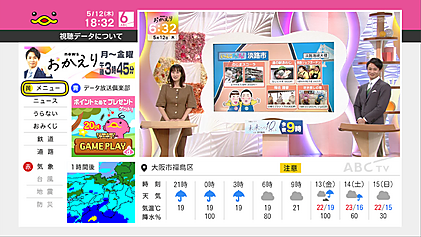


コメント一覧
投稿ツリー
トピック
新しくコメントをつける
「BonDriver_BDA_Sample.ini」はあるのですが
それともリネームされたものですか。